
你是一个Mac用户,兴奋地使用BlueStacks X潜入你最喜欢的Android游戏,只是在它拒绝工作时遇到挫败感?你并不孤单——这个问题可能是一个真正的嗡嗡声。兼容性问题和其他因素通常会导致“BlueStacks X”无法在Mac上运行。
但不要害怕;在本指南中,我们将探索解决方案,让您的 Android 游戏体验重回正轨。让我们一起潜入并克服这一挑战!
BlueStacks X 及其对 macOS 的兼容性
BlueStacks的核心是一个Android模拟器,可让您在计算机上运行Android应用程序和游戏。BlueStacks 4是该模拟器的最新版本,仅限于较旧的macOS系统(低于High Sierra 10.13),并且需要Intel Core处理器。
为了迎合更广泛的受众,BlueStacks推出了BlueStacks X。此版本专为 macOS 用户设计,通过云流媒体享受流行的 Android 游戏,从而扩展 macOS 上的游戏可能性。
但是,请注意,您目前只能在特定地区访问BlueStacks X for macOS。
兼容性
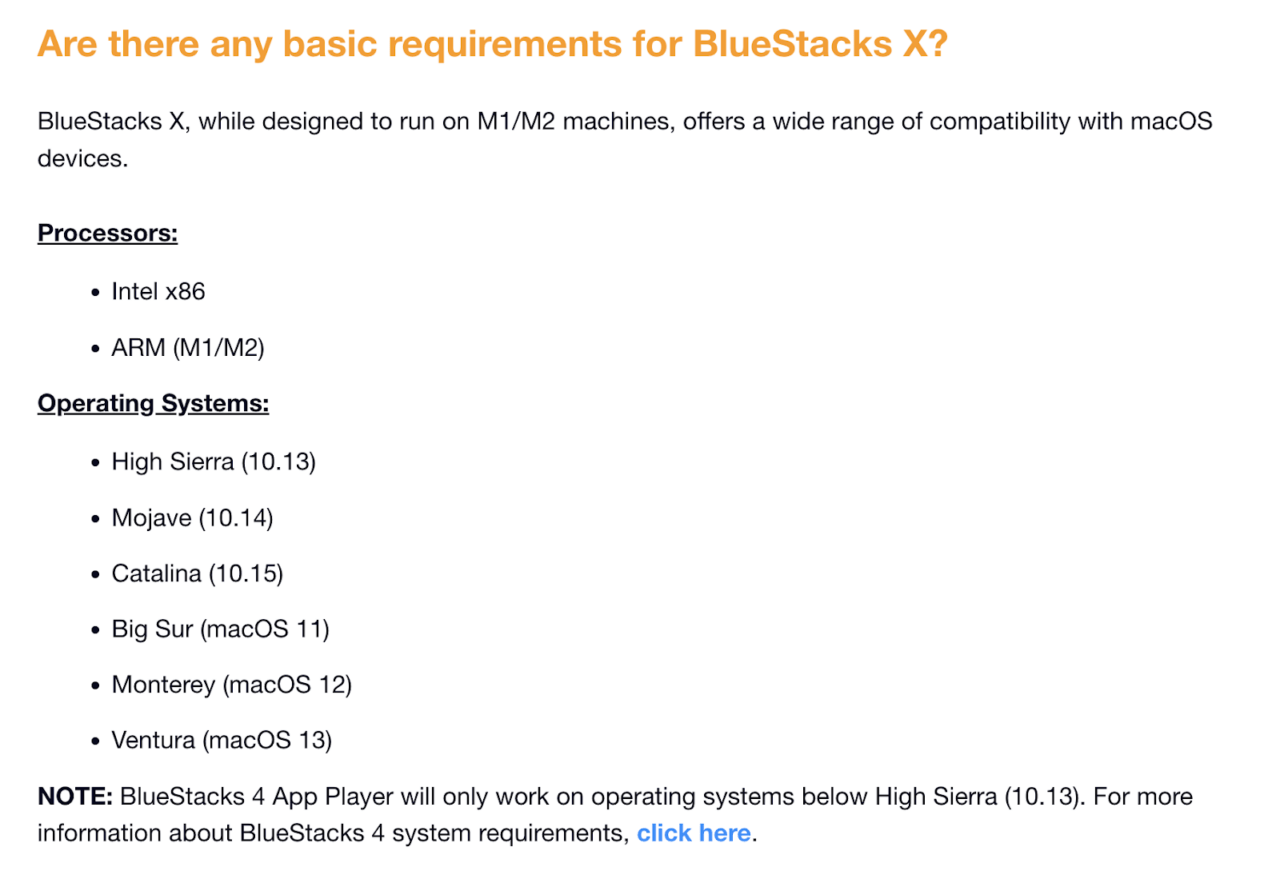
BlueStacks X拥有适用于macOS设备的多功能兼容性矩阵。它专为配备ARM芯片(M1 / M2)的M1和M2机器进行了优化设计,但它也支持各种基于英特尔的Mac和Intel x86处理器。
在操作系统方面,它可以在从High Sierra(10.13)到最新的Monterey(macOS 13)的macOS版本上流畅运行,包括Mojave,Catalina,Big Sur和Ventura。
初步修复
在探索修复BlueStacks X无法在Mac上运行的分步方法之前,请尝试以下初步修复:
- 从正确的来源下载:在Mac上下载BlueStacks X时,请确保使用可信且有效的来源。我建议从BlueStacks的官方网站下载。但请确保您下载的是BlueStacks X,而不是BlueStacks 5或其他版本。
- 确保您的 Mac 受支持:BlueStacks X仅适用于特定的Mac,因此在尝试在设备上运行它之前,请确保您的Mac受支持。一般来说,如果您拥有具有最新macOS版本的M1或M2 Mac,它会有所帮助。
- 查看它是否在您所在的地区可用:BlueStacks X仅在特定地区推出。如果它无法在您的 Mac 上运行,则该应用程序目前可能不支持您所在的地区。只需查看BlueStacks下载页面,看看您是否可以选择在Mac上下载BlueStacks X(避免使用VPN)。
修复BlueStacks X无法在Mac上运行的方法
在这里,我们将详细探讨如何修复BlueStacks X无法在Mac上运行的问题。
1. 更新蓝栈 X
如果BlueStacks X由于最近的更改而无法在您的macOS上运行,则更新它应该可以解决问题。开发人员可能已经在最新的BlueStacks更新中解决了这个问题。为此:
- 請瀏覽提供的链接以下載最新的BlueStacks X版本。
- 在 Mac 上安装新版本。
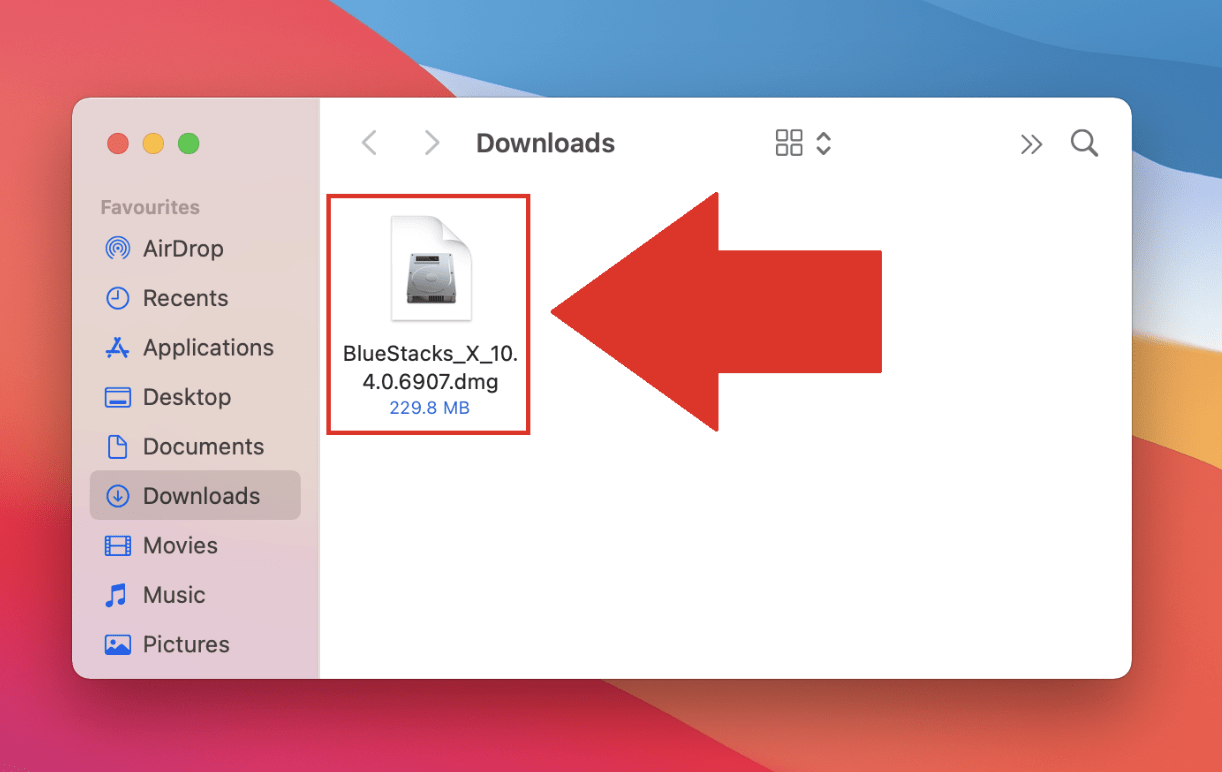
- 检查更新是否解决了问题,允许BlueStacks X在Mac上顺利运行。
提示:始终保持您的 BlueStacks X 保持最新状态,以获得最佳性能。
2. 授予 BlueStacks X 运行权限
您可能需要授予它权限才能使BlueStacks X在您的macOS上运行。方法如下:
- 当您打开BlueStacks时,安全弹出窗口可能会阻止它。单击“打开安全和隐私”。
- 单击锁定图标,输入您的用户名和密码,然后单击“解锁”。
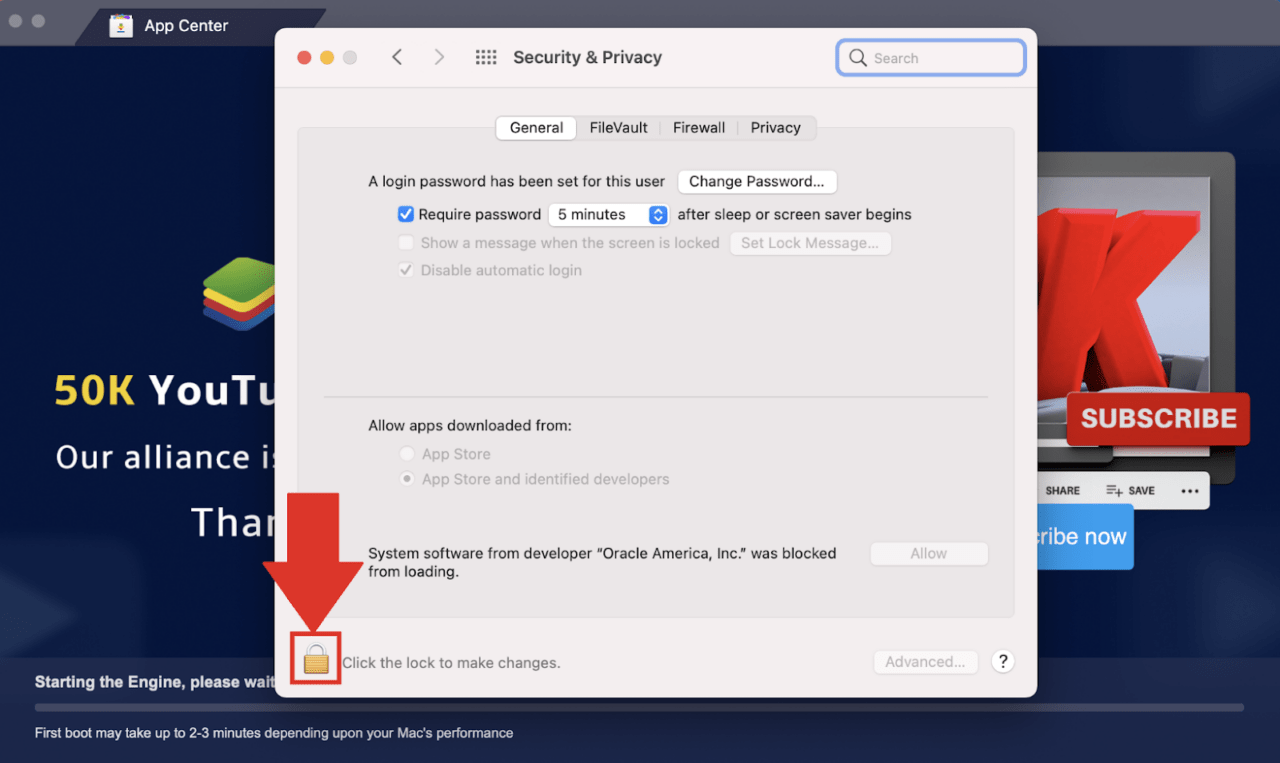
- 单击“允许”,然后单击“重新启动”。现在,BlueStacks应该可以在Mac上运行。
对于macOS 10.15 Catalina及更低版本,步骤类似。只需单击“打开安全和隐私”,然后按照屏幕上的说明完成。這允許BlueStacks X在Mac上擺脫地運行。
3. 重新安装 BlueStacks X
让BlueStacks X在Mac上运行的另一种简单方法是重新安装BlueStacks X和VirtualBox。只需执行以下步骤:
- 找到您的BlueStacks X安装并将其移至废纸篓(垃圾箱)。
- 同样,卸载VirtualBox。
- 下载最新版本的BlueStacks X。
- 将安装文件放在桌面上并从那里运行它。
提示:有时,先卸载VirtualBox,然后安装最新的BlueStacks版本就可以了。







